Dieser Gastartikel stammt von Dimitri Tarasowski.
![]() Google Analytics bietet unendlich viele Möglichkeiten für die Analyse des Besucherverhaltens. Neben den Standardberichten über Besucherquellen, Conversions und Werbung (AdWords + Kampagnen) gibt es in Google Analytics eine Funktion, die als Radar-Ereignisse bezeichnet wird. Die Radar-Ereignisse (früher Intelligenz) befinden sich in der linken Sidebar unter dem Punkt Echtzeit.
Google Analytics bietet unendlich viele Möglichkeiten für die Analyse des Besucherverhaltens. Neben den Standardberichten über Besucherquellen, Conversions und Werbung (AdWords + Kampagnen) gibt es in Google Analytics eine Funktion, die als Radar-Ereignisse bezeichnet wird. Die Radar-Ereignisse (früher Intelligenz) befinden sich in der linken Sidebar unter dem Punkt Echtzeit.
Der Analytics-Radar überwacht den gesamten Traffic auf der Webseite, um erhebliche statistische Abweichungen zu erkennen und erstellt automatische Benachrichtigungen, wenn diese Abweichungen auftreten (Quelle: Google Analytics). In unserem Fall brauchen wir die statistischen Abweichungen nicht unbedingt, hier müssen lediglich die Aufrufe von Fehlerseiten in WordPress als Benachrichtigung eingestellt werden. Mit dieser Einstellung wird jeder Aufruf einer 404-Fehlerseite unter den Radar-Ereignissen dargestellt. Außerdem können hiermit individuelle Berichte mit allen möglichen Informationen erstellt und per E-Mail an die zuständigen Personen geschickt werden.
Angenommen, Sie betreiben einen Unternehmensblog und wollen die Besucherzugriffe auf die 404-Fehlerseiten vermeiden. In diesem Fall müssen Sie sowohl bei Google Analytics als auch in WordPress einige Einstellungen vornehmen, damit alle Zugriffe ins Nirvana (404) direkt an die IT-Abteilung gesendet werden. Die IT-Abteilung oder der Webmaster können die Fehler ausbessern und somit nicht nur die Besucherzufriedenheit erhöhen, sondern auch die Crawlability der Suchmaschinen wie Google, Bing & Co. verbessern. Mit nur zwei Schritten können Sie das Aufrufen von Fehlerseiten analysieren und die möglichen Schwachstellen verbessern.
404-Fehlerseiten Google Analytics-Tracking Setup
Damit alle Aufrufe auf die 404-Fehlerseiten getrackt werden können, ist es unbedingt notwendig, den Google Analytics Tracking-Code (GATC) anzupassen. In diesem Fall sollte der GATC auf allen 404-Fehlerseiten folgende Zeile enthalten:
_gaq.push(['_trackPageview', '/404.html?page=' + document.location.pathname + document.location.search + '&from=' + document.referrer]);Das Template für die 404-Fehlerseiten befindet sich im Normalfall im Verzeichnis: wp-content/themes/404.php. Wobei man diese Einstellung natürlich im </head>, also in der header.php vornehmen sollte. Darüber hinaus gibt es einen Online-Tool, welcher den GATC automatisch auf die Code-Syntax abstimmt. Deshalb muss man zwischen dem Asynchronious und dem traditionellen Google Analytics-Setup unterscheiden. Im Normalfall hat man den Asynchronious-Code bereits auf der eigenen Seite eingebaut. Hier ist der direkte Link zum Online-Tool: gaconfig.com/404-tracking/.
![]()
Fehlerseiten in Google Analytics aufspüren und Radarereignisse einrichten
Aus der oberen Code-Anpassung geht hervor, dass man alle relevanten Daten für die Analyse per JavaScript ins Google Analytics übermittelt bekommt. So sieht man in diesem Fall die eigentliche Seite, die man als Benutzer aufzurufen versuchte und natürlich die Quelle bzw. den Referrer.
Somit kann man entweder die externen Links anpassen oder eine bis jetzt fehlende Unterseite erstellen und mit passenden Informationen updaten. Übrigens werden die 404-Seiten unter den Standardberichten in der linken Sidebar unter Content / Website-Content / Alle Seiten angezeigt. Am besten einfach die erweiterte Such/Filterfunktion dafür verwenden.

Nachdem man sich sicher ist, dass die Fehlerseiten korrekt getrackt werden, wird es Zeit, die automatischen benutzerdefinierten Benachrichtigungen einzurichten. Unter dem Punkt Radar-Ereignisse / Übersicht auf der Startseite von Google Analytics sind die besagten Einstellungen versteckt. Außerdem kann man über Verwaltung von Profilen unter dem Reiterpunkt “Bestände” alle benutzerdefinierten Benachrichtigungen verwalten.
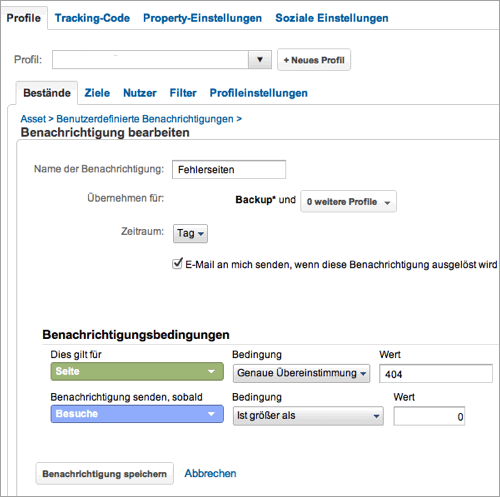
Hier müssen einige wichtige Einstellungen getroffen werden. Natürlich sollte man als Erstes das richtige Profil auswählen, darüber hinaus kann man dann verschiedene E-Mail-Adressen für die Alerts hinterlassen. Hier einfach die E-Mail-Adresse der IT-Abteilung bzw. des Webmasters eintragen.
Außerdem können Sie den Zeitraum Ihren Wünschen entsprechend auswählen, in der Regel reicht der Zeitraum von einer Woche völlig aus. Zusätzlich müssen noch die Benachrichtigungsbedingungen eingestellt werden, diese sehen wie folgt aus: Dies gilt für Seite – Bedingung: Enthält – Wert: 404 und Benachrichtigung senden, sobald die 404-Fehlerseite mehr als einen Besuch aufweist. Somit haben Sie ein automatisches Monitoring von Aufrufen auf 404-Fehlerseiten in weniger als 5 Minuten erstellt.
Dimitri Tarasowski ist zertifizierter Google Analytics Professional und schreibt regelmäßig unter WebAnalyticsPRO über aktuelle Themen aus der Web Analytics-Welt. WebAnalyticsPRO besteht aus einem kleinen Team von Spezialisten, die sich in ihrer Arbeit ausschließlich auf Google Analytics Beratung fokussiert haben. Während seinem International Management Studium gründete er die Online-Marketing-Beratungsfirma aQvisit für SEO & SEM. Zudem ist er einer der beiden Köpfe hinter dem Talking Analytics Podcast und hält regelmäßig Google Analytics Seminare sowohl für Anfänger als auch für fortgeschrittene Web Analytics User.
Wir arbeiten seit 20 Jahren mit WordPress und bieten diverse Dienstleistungen rund um das System an. Kontaktiere uns für weitere Informationen oder für ein Angebot.








Das ist mal Netzpower! Heute haben wir auf unserer Seite entdeckt, dass seltsamerweise viele externe Links auf Seiten von uns verweisen, die es nicht gibt und nie gab. Ob das “Negative SEO”-Versuche sind, oder was genau analysieren wir gerade. Was wir aber als erstes getan haben, ist zu googeln, wie wir monitoren, auf welcher Seite wie viele 404-Aufrufe “passieren”. Und Schwupp, hier ist die Anleitung. Danke dafür! Wobei wir noch hoffen, ggf. ein Plugin zu finden, dass das noch etwas einfacher abbilden lässt. Gruß. Ralf 🙄
Das ist ja alles schön und gut, doch am Ende würde mich wesentlich mehr interessieren, was man denn mit den 404 Seiten machen sollte. Nehmen wir als Beispiel einen Blog, der sich von “Low-Performern” getrennt hat (Beiträge gelöscht). Sind diese von irgendwo verlinkt, werden sie immer wieder als 404 Seite auftauchen. Und dann?
[…] 404-Fehlerseiten in WordPress mit Google Analytics automatisch auswerten […]
[…] Im Web habe einige Anleitungen gefunden, bei denen man allerdings den Google Analytics Trackingcode anpassen muss z.B. hier und hier. […]